列印儲存於記憶卡中的相片
可以輕鬆列印儲存於記憶卡上的相片。
本節描述在相片列印(Photo print)中列印相片的步驟。
-
滑動主頁螢幕,然後點選
 相片列印(Photo print)。
相片列印(Photo print)。 -
顯示相片選擇螢幕。
 注釋
注釋-
在選擇主頁螢幕的相片列印(Photo print)前插入記憶卡時,會顯示相片選擇螢幕。
如果相片和PDF檔案儲存在記憶卡上,將顯示選擇所列印的檔案確認螢幕。 在顯示的螢幕中點選列印相片(Print photos)。
-
如果記憶卡上沒有儲存可列印的相片資料,觸摸屏將顯示未儲存所支援類型的資料。(Data of supported types are not saved.)。
-
如果記憶卡上儲存的相片資料超過2,000張,相片資料將自動按時間倒序(最後修改日期)以2,000張為一組進行分組。 檢查觸摸屏上顯示的訊息,然後點選OK。
-
-
根據需要指定設定。
-
要選擇要列印的相片:
水平滑動以選擇相片。
也可以透過點選「A」選擇相片。
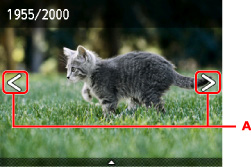
可以觸摸彩色(Color)按鈕列印所顯示相片的複本。
-
要變更顯示方式、份數或列印設定:
點選靠近所顯示相片中央的位置以顯示功能表。
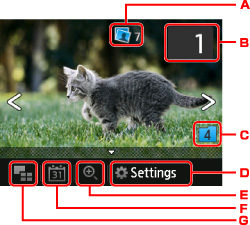
-
總份數
顯示總份數。
點選後,顯示檢查份數總數(Check total no. of copies)螢幕,即可檢查每張相片的份數。 在檢查份數總數(Check total no. of copies)螢幕中,可以變更每張相片的份數。
-
影印份數
點選以指定份數。
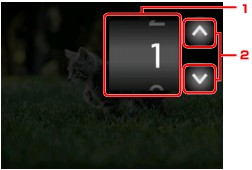
-
垂直滑動以指定份數。
點選以顯示相片選擇螢幕。
-
點選以指定份數。
按住可以10份為單位指定份數。
 注釋
注釋-
可以指定每張相片的份數。 顯示要列印的相片,然後在顯示所需相片時指定份數。
-
-
切換群組
點選以切換相片群組。
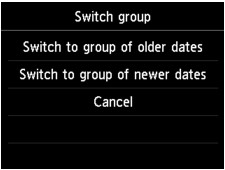
關於詳細資訊:
-
設定(Settings)
點選以顯示設定(Settings)螢幕。
可以變更頁面大小、媒體類型和列印品質等的設定。
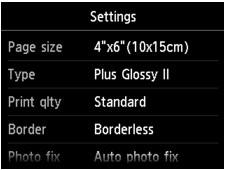
關於設定項目的詳細資訊:
-
放大
點選以放大相片。
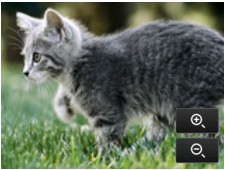
關於詳細資訊:
-
日期指定
點選以透過指定日期(資料的最後修改日期)選擇相片。
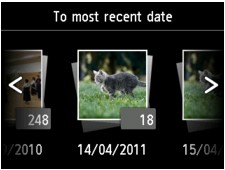
關於詳細資訊:
-
多張顯示
點選以一次顯示多張相片。
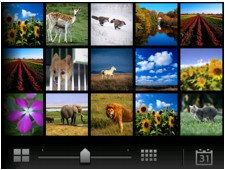
關於顯示方式的詳細資訊:
-
-
-
觸摸彩色(Color)按鈕。
本機開始列印。
 注釋
注釋
-
觸摸停止(Stop)按鈕取消列印。
-
處理列印作業時,可以添加列印作業(預約相片列印)。
添加列印作業
列印相片時可以添加列印作業(預約相片列印)。
按照以下步驟添加列印作業。
-
列印時滑動相片以選擇下一張相片。
 注釋
注釋-
選擇相片時,本機會列印預約的相片。
-
 預約的相片圖示出現在列印作業中包括的相片上。
預約的相片圖示出現在列印作業中包括的相片上。
-
-
為每張相片指定份數。
 注釋
注釋-
處理列印作業時,無法在列印設定確認螢幕上變更頁面大小(Page size)或類型(Type)的設定。 此設定與列印作業中包括的相片的設定相同。
-
-
觸摸彩色(Color)按鈕。
預約的相片在已開始列印的相片之後列印。
如果要列印更多相片,請重新從步驟1開始操作。
 注釋
注釋
-
處理列印作業時,無法顯示主頁螢幕、變更列印功能表或從電腦或其他裝置列印。
-
處理列印作業時,無法選擇其他組的相片。
-
如果在處理列印作業過程中觸摸停止(Stop)按鈕,則顯示選擇取消預約方法的螢幕。 如果點選取消所有預約(Cancel all reservations),可以取消列印所有相片。 如果點選取消上一個預約(Cancel the last reservation),可以取消上一個列印作業。
-
如果存在多個列印作業,觸摸屏上可能會顯示無法預約更多列印作業。請稍候並重新執行操作。(Cannot reserve more print jobs. Please wait a while and redo the operation.)。 在此情況下,請等待一段時間,然後添加列印作業。


